Googleフォトはちょくちょく画面が変更されます。
そのため、よく使うアイコンがどこにあるか分からなくなってしまうことも…。
そこで本記事では、『ゴミ箱はどこ?』とお悩みの方に向けてその場所をお伝えします。
また、ゴミ箱の中を完全削除したら復元は不可能になるのでその解説もお伝えするのでぜひご覧ください。

- 大手通信企業の元SE
- 携わったSNSは約100件
- 業界歴15年のWeb解析士
- Google Analytics認定資格
Googleフォトのゴミ箱はどこ?を解決 | 完全削除したら復元は不可

『Googleフォトのゴミ箱はどこ?』と悩む場合、スマホアプリのGoogleフォトを使っているケースが多いのでは?
以前はゴミ箱アイコンがあったはずですが、今はもうありません。
そこで、最初にスマホ版でのゴミ箱の場所、続いてパソコン版のゴミ箱の場所をお伝えします。
スマホアプリ版:Googleフォトのゴミ箱
スマホアプリのGoogleフォトを起動してください。
画面下のコレクションをタップすると下図の場所にゴミ箱があります。
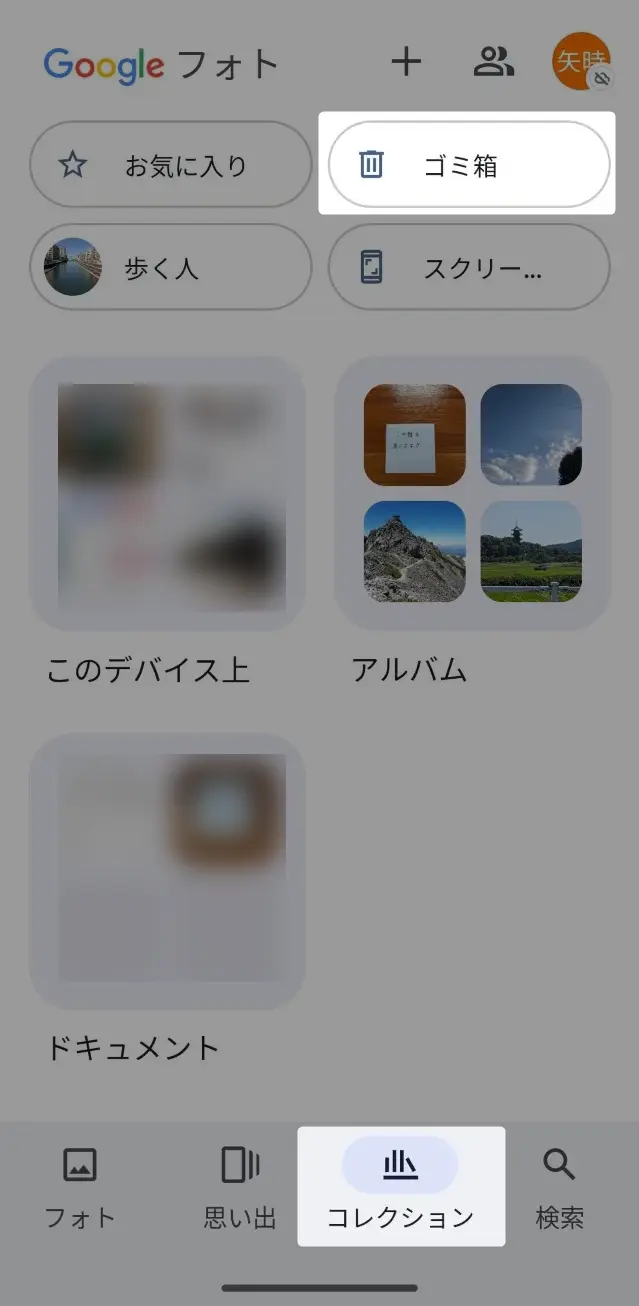
なぜコレクションタブにゴミ箱を配置しているのかは謎ですが、これを知らないと『ゴミ箱はどこ?』と迷子になるはずです。
試しにこのゴミ箱の中を見てみましょう。削除した画像がある場合はここに表示されます。この段階なら復元可能です。
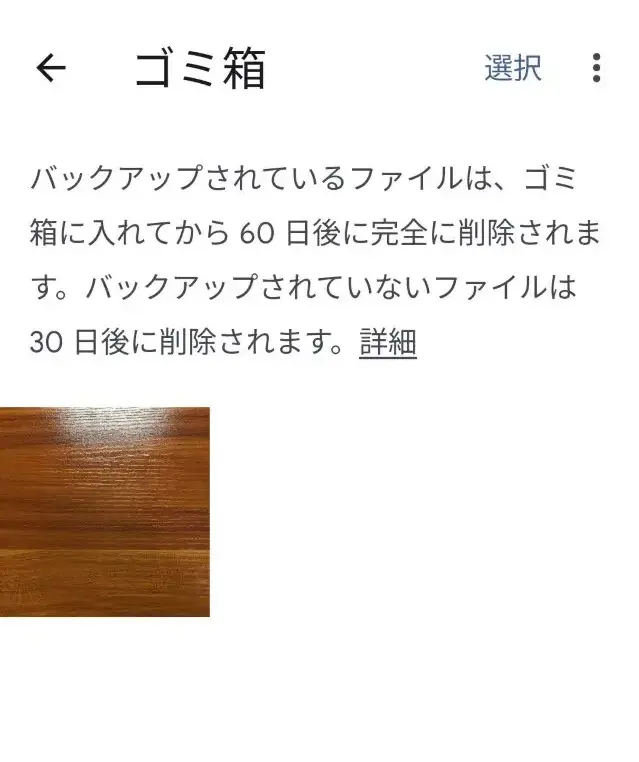
復元するには対象の画像をタップして復元を押せばOKです。

ここで、ゴミ箱に記載されている注意書きをよく見てください。
次のようなことが記載されています。
| ゴミ箱内のバックアップ済ファイル | 60日後に完全削除 |
| ゴミ箱内のバックアップされていないファイル | 30日後に完全削除 |
ちなみにこのバックアップとは、Googleフォトのサーバーにアップロードした状態のことを指します。
Googleフォトを自動バックアップ設定にしていれば気にしなくてもよいのですが、手動バックアップ設定にしている場合要注意です。
というのは、画像をスマホに保存しているだけではGoogleフォトのサーバーにアップロードしていることにはならないからです。単にスマホ内に保存されている画像をGoogleフォトアプリを介して参照しているだけです。
Googleフォトのサーバーにアップロードしてはじめてバックアップしたことになりますのでご注意ください。
パソコン版:Googleフォトのゴミ箱
Googleフォトにアクセスしてください。
画面左上の≡をクリック
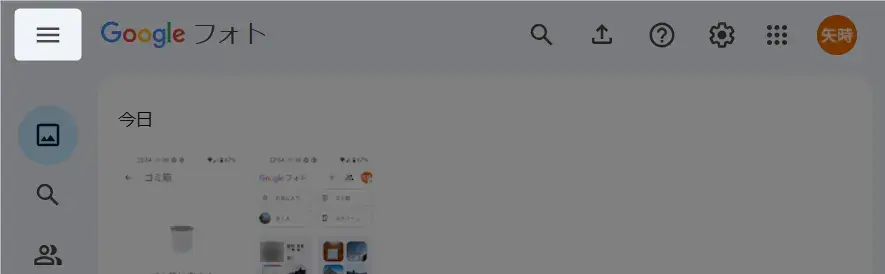
メニュー内のゴミ箱を選択
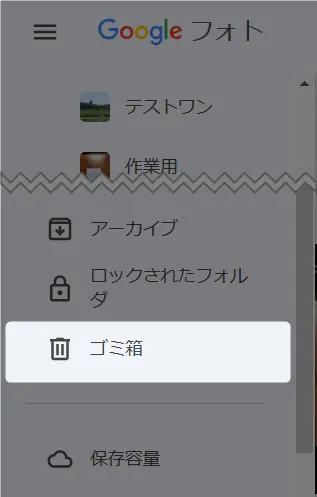
パソコン版の場合、ゴミ箱の位置は比較的わかりやすいと思います。
あとはスマホアプリと同様です。
完全削除した画像をどうしても復元したいなら…
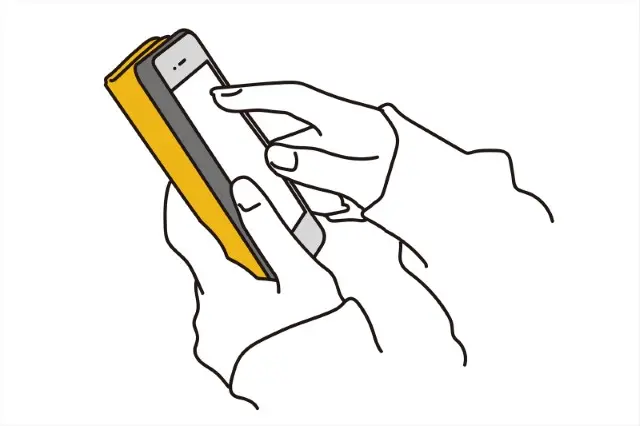
本来ならば、完全削除したGoogleフォトの画像は復元できません。
どうしても元に戻したいなら別途、サードパーティ(第三者)のアプリやソフトを使う必要があります。
しかしGoogleが提供しているものではないので、100%復元できるわけではないのでご注意ください。
Googleフォトの使い方がよくわかる本
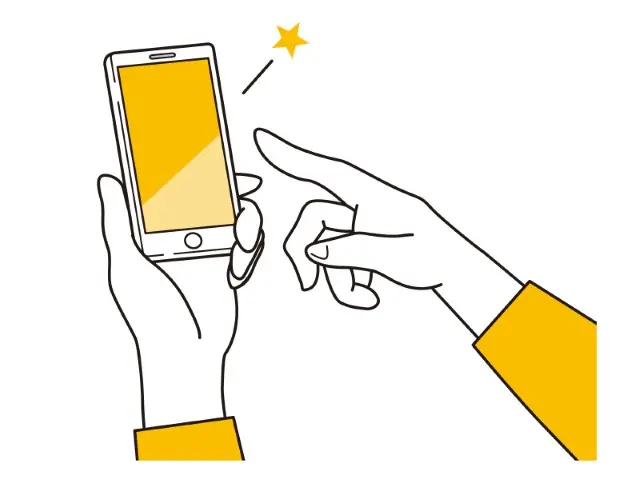
下の本はGoogle関連サービス全般の解説本ですが、Googleフォトの基本的な操作方法もよく分かります。
当ブログの記事とあわせて参考にすれば困ることはないでしょう!
▼ 手元に1冊あれば、いつでもすぐに調べられます。
Googleフォトには他にも共有や検索などの便利機能がたくさんあります。他の機能の使い方を知りたい方は、こちらの総合記事が便利です。
→ 総合記事初心者さん大歓迎!Googleフォトの使い方
そして、出張先や旅行先などでGoogleフォトを安全・快適に使いたい場合は、モバイルルーターの利用がおすすめです。
Googleフォトの関連記事一覧
Googleフォトには基本的な使い方、便利ワザがたくさんあります。
当ブログはそうした中から『これをマスターすればもっと便利に!』というものを厳選しました!

いざ!というときに役立ちます
▼ Googleフォトの関連記事一覧
まとめ)Googleフォトのゴミ箱はどこ?もし完全削除したら復元は不可!
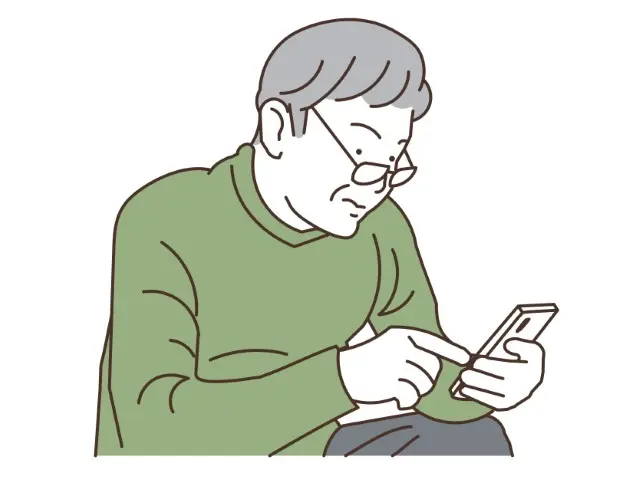
以上、『Googleフォトのゴミ箱はどこ?』と題してゴミ箱の場所についてお伝えしました。
完全削除したしまったら復元は不可が原則ということにご注意ください。
大事な写真を誤ってゴミ箱に移してしまわないよう注意してくださいね!



コメントはお気軽にどうぞ!